window7怎么调对比度 window7电脑对比度在哪里调
时间:2022-04-01作者:xinxin
用户在操作window7安装版电脑的时候,难免会遇到屏幕的颜色不对的情况,这时往往会导致游戏过程中画面不正常,而且window7系统屏幕会显示很暗,用户的观看效果也不是很好,对此window7电脑对比度在哪里调呢?下面小编就给大家带来一篇window7调对比度设置方法。
推荐下载:深度win7旗舰版
具体方法:
1、在电脑的桌面上点击左下角的【开始】图标。
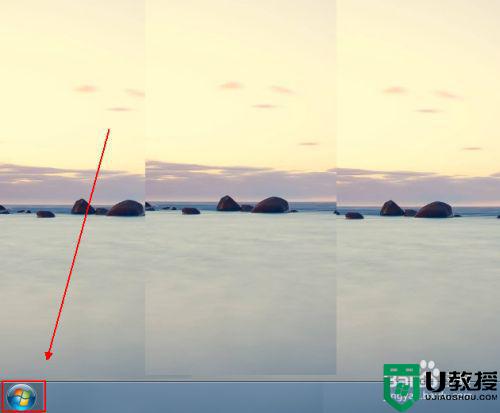
2、在弹出的菜单列表中点击【控制面板】选项。
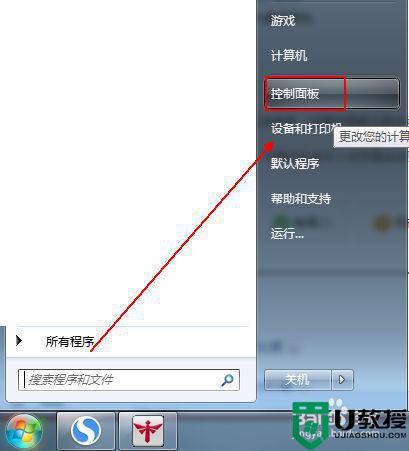
3、将【控制面板】的【查看方式】更改为【大图标】选项。
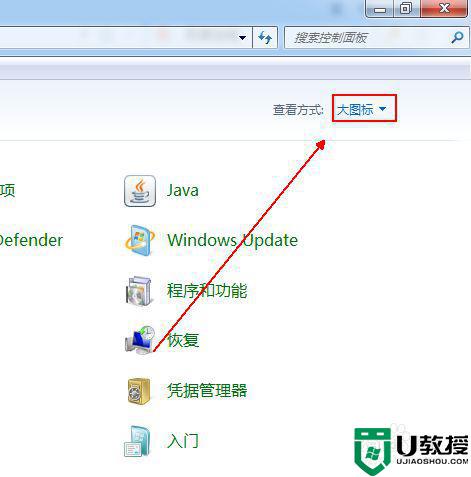
4、在下方的程序列表中单击【轻松访问中心】选项。
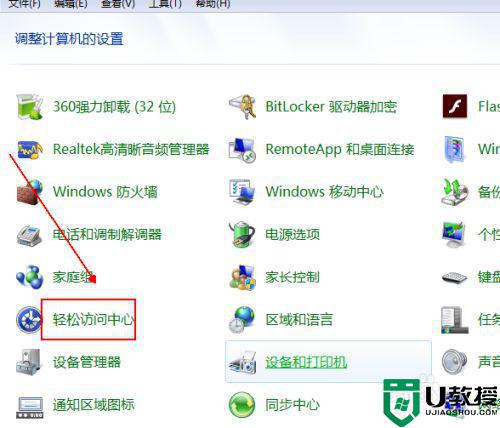
5、在【轻松访问中心】下方点击【设置高对比度】选项。
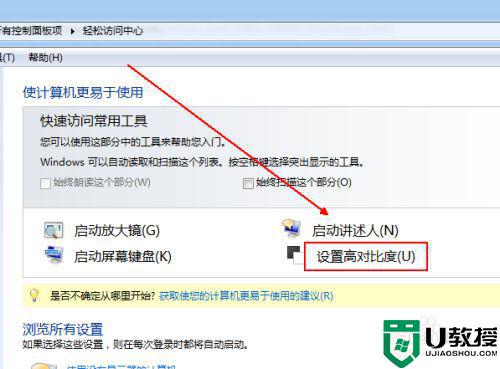
6、勾选高对比度下方的复选框。
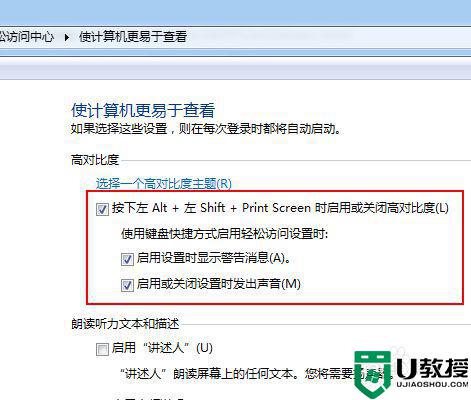
7、最后点击确定按钮即可。
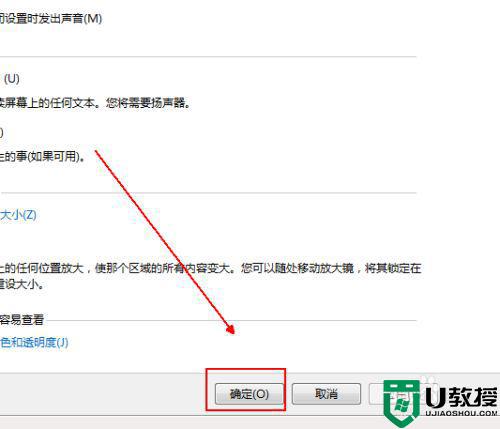
上述就是小编告诉大家的window7调对比度设置方法了,还有不清楚的用户就可以参考一下小编的步骤进行操作,希望能够对大家有所帮助。





